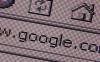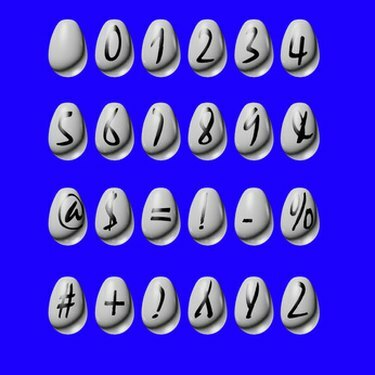
Symboly, ktoré je možné zadať do textu na mobilnom telefóne.
Pri odosielaní textu môžete vždy skrátiť znaky pridaním symbolov namiesto slov. Napríklad namiesto hláskovania slova "a" použite "&" (ampersand). Používanie symbolov v správe môže vytvoriť určité emotikony, ktorými sú tváre, alebo predmety, ako napríklad kvetina alebo srdce. Mnoho telefónov má samostatné menu pre symboly, zatiaľ čo iné telefóny majú niektoré z bežne používaných symbolov na klávesnici telefónu pre ľahký prístup. Každý telefón je iný, takže ponuky a výbery sa môžu mierne líšiť.
Krok 1
Kliknite na možnosť „Správa“ v hlavnej ponuke telefónu a napíšte správu.
Video dňa
Krok 2
Do príslušného poľa zadajte telefónne číslo príjemcu, ktorému chcete poslať textovú správu. Nezabudnite uviesť kód oblasti.
Krok 3
Zadajte predmet správy. Toto je nepovinné, ale dá to osobe vedieť, o čom je text.
Krok 4
Napíšte svoju správu do príslušného poľa. Majte na pamäti maximálny počet znakov, ktoré môžete zadať.
Krok 5
Prejdite do ponuky Možnosti a potom vyberte možnosť „Pridať symbol“. Tu uvidíte zoznam symbolov, z ktorých si môžete vybrať, ktoré chcete pridať do svojej správy, ako napríklad ?!@&( ')#> a ďalšie. Ak vaša správa znie „Stretneme sa o 15:30. Číslo mojej internátnej izby je 4,“ môžete skrátiť medzery použitím nasledujúcich symbolov na prečítanie „Stretneme sa o 15:30. Moja internátna izba č. má 4."
Krok 6
Keď vyberiete symbol, objaví sa vo vašej správe. Potom môžete pokračovať vo vytváraní zvyšku správy ako zvyčajne. Ak je potrebné pridať ďalší symbol, postupujte podľa kroku 5.
Krok 7
Prípadne môžete pridať symboly. @?! -, &: (bodka, otáznik a výkričník, pomlčka alebo spojovník, čiarka, ampersand a dvojbodka) opakovaným stláčaním tlačidla 1 na telefóne, kým neuvidíte symbol, ktorý chcete použiť.
Krok 8
Kliknutím na ''Odoslať'' odošlete textovú správu so symbolmi.
Tip
Ak chcete vytvoriť ďalšie symboly alebo tváre, stačí ich spojiť. Napríklad smajlík sa získa dvojbodkou a pravou zátvorkou: :). A srdce je vyrobené s < a číslom 3: <3.